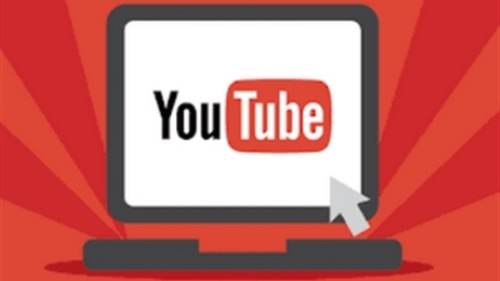ໃນບົດຄວາມນີ້, ພວກເຮົາຈະສົນທະນາກ່ຽວກັບວິທີການອັບໂຫລດວິດີໂອໃນຊ່ອງ YouTube ຂອງທ່ານ
ເພື່ອຮຽນຮູ້ວິທີການອັບໂຫລດວິດີໂອຂອງທ່ານໃສ່ YouTube, ປະຕິບັດຕາມຂັ້ນຕອນເຫຼົ່ານີ້:
ທໍາອິດອັບໂຫລດວິດີໂອຜ່ານໂທລະສັບຂອງທ່ານ:
ເພື່ອອັບໂຫລດວິດີໂອຜ່ານອຸປະກອນ Android ຫຼື iOS, ສິ່ງທີ່ທ່ານຕ້ອງເຮັດແມ່ນປະຕິບັດຕາມຕໍ່ໄປນີ້
ພຽງແຕ່ເຂົ້າສູ່ລະບົບບັນຊີ YouTube ຂອງທ່ານແລະໄປທີ່ຊ່ອງຂອງທ່ານ
ຫຼັງຈາກນັ້ນ, ໃຫ້ຄລິກໃສ່ຮູບສັນຍາລັກກ້ອງຖ່າຍຮູບທີ່ຕັ້ງຢູ່ເທິງສຸດຂອງຫນ້າ
ແລະບັນທຶກວິດີໂອໃຫມ່ໂດຍການຄລິກໃສ່ກ້ອງຖ່າຍຮູບວິດີໂອ, ຫຼືທ່ານສາມາດດາວນ໌ໂຫລດຫຼືອັບໂຫລດວິດີໂອທີ່ທ່ານບັນທຶກໄວ້ຈາກໂທລະສັບໄດ້, ພຽງແຕ່ໃຫ້ຄລິກໃສ່ຮູບໂທລະສັບ.
ໃນເວລາທີ່ທ່ານສໍາເລັດການບັນທຶກວິດີໂອຫຼືອັບໂຫລດວິດີໂອ, ເຮັດໃຫ້ການປັບປຸງທາງເລືອກຂອງວິດີໂອ, ຫຼັງຈາກນັ້ນໃຫ້ຄລິກໃສ່ຕໍ່ໄປ
ແລະຍັງເຮັດການດັດແກ້ຫົວຂໍ້ແລະໃຫ້ຄໍາອະທິບາຍຂອງວິດີໂອ, ການຕັ້ງຄ່າແລະຄວາມເປັນສ່ວນຕົວ
ສຸດທ້າຍ, ໃຫ້ຄລິກໃສ່ດາວໂຫລດເພື່ອອັບໂຫລດວິດີໂອໃນຊ່ອງຂອງທ່ານ
ອັນທີສອງ, ວິທີການອັບໂຫລດວິດີໂອຂອງທ່ານກັບຄອມພິວເຕີຂອງທ່ານ:
ທັງຫມົດທີ່ທ່ານມີເພື່ອເຮັດແມ່ນໄປທີ່ເວັບໄຊ YouTube ໂດຍຜ່ານຕົວທ່ອງເວັບ favorite ຂອງທ່ານ
ຈາກນັ້ນກົດປຸ່ມສີຟ້າຢູ່ເບື້ອງຂວາເທິງ
ຖ້າທ່ານບໍ່ໄດ້ເຂົ້າສູ່ລະບົບ, ໄປທີ່ຫນ້າໃຫມ່ແລະເຂົ້າສູ່ລະບົບບັນຊີ Gmail ຂອງທ່ານ
ຫຼັງຈາກນັ້ນ, ໃຫ້ຄລິກໃສ່ລູກສອນດາວໂຫຼດຢູ່ເຄິ່ງກາງຂອງຫນ້າຈໍໄດ້
ຫຼັງຈາກນັ້ນ, ເລືອກເອົາຄວາມເປັນສ່ວນຕົວສໍາລັບວິດີໂອກ່ອນທີ່ຈະດາວໂຫຼດ, ໂດຍການຄລິກໃສ່ເມນູແລະການເລືອກໂດຍຜ່ານການມັນແລະການຄລິກໃສ່ສາທາລະນະເພື່ອໃຫ້ໄດ້ຮັບການເບິ່ງໂດຍທຸກຄົນຫຼືສ່ວນບຸກຄົນຕາມຄວາມຕ້ອງການຂອງທ່ານ
ແລະຫຼັງຈາກນັ້ນຕື່ມຂໍ້ມູນໃສ່ໃນລາຍລະອຽດຂອງວິດີໂອຂອງທ່ານແລະປັບແຕ່ງການຕັ້ງຄ່າ, ຊຶ່ງເປັນຫົວຂໍ້ແລະຄໍາອະທິບາຍຂອງວິດີໂອ
ດັ່ງນັ້ນ, ພວກເຮົາໄດ້ຮຽນຮູ້ວິທີການອັບໂຫລດວິດີໂອໂດຍຜ່ານໂທລະສັບ Android ແລະໂທລະສັບ iPhone, ເຊັ່ນດຽວກັນກັບໂດຍຜ່ານອຸປະກອນຂອງທ່ານ, ແລະພວກເຮົາຕ້ອງການໃຫ້ທ່ານໄດ້ຮັບຜົນປະໂຫຍດຢ່າງເຕັມທີ່ຈາກບົດຄວາມນີ້.